Innehållsförteckning
Översikt över Format Disk Error
Idag, när jag kopplade in mitt Sandisk SD-minneskort till min PC, varnade Windows mig "Du måste formatera disken i enhet H: innan du kan använda den." Finns det något sätt att fixa det här felet utan att förlora mina data?
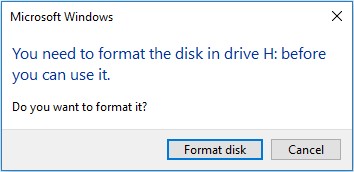
När du kopplar ur ett SD-kort, USB-enhet, extern hårddisk eller någon annan flyttbar lagring utan att använda alternativet Säker borttagning, riskerar du att diskpartitionen skadas. Om detta skulle hända kommer enheten att vara oläsbar av Windows, vilket meddelar att varningsmeddelandet "Du måste formatera..." visas.
Även om detta är den vanligaste orsaken till att en enhet blir RAW och görs oanvändbar, finns det några andra instanser som kan skapa problemet. Dessa inkluderar följande:
- Lagringsenheten drabbas av ett plötsligt strömavbrott
- Lagringsenheten är infekterad av ett virus
- Skivans filsystem är inte Windows-kompatibelt
- Det finns dåliga sektorer i USB-minnet, SD-kortet, minneskortet eller extern hårddisk
Fixar felet "Du måste formatera disken i enheten".
När du ser varningen "Du måste formatera disken i enheten", betyder det inte nödvändigtvis att något är fel med din externa lagringsenhet. Så skynda dig inte att formatera disken som prompten säger, eftersom det är den sista lösningen du vill prova. Här är istället några metoder du kan använda för att åtgärda felet.
Tips 1. Prova enkla lösningar först
Innan du provar något tekniskt är det en bra idé att utesluta några grundläggande problem. Med detta sinne, här är några saker att kontrollera.
Prova en annan dator: Anslut din externa lagringsenhet till en annan dator, antingen en Windows PC eller Mac. Om enheten fungerar korrekt på macOS men inte Windows, är det mycket troligt att enhetens filsystem inte är Windows-kompatibelt.
Kör antivirusprogram: Det är möjligt att felet "Du måste formatera disken i enheten innan du kan använda den" orsakas av en virusattack. Testa att köra ditt antivirusprogram för att se om det löser problemet.
Om metoderna ovan inte är framgångsrika, få inte panik. Det finns flera alternativ nedan som du kan prova som förhoppningsvis kommer att få tillbaka dina data på ett säkert sätt.
Tips 2. Kontrollera och reparera din enhet med CHKDSK Command
Många användare har rapporterat att den här metoden har hjälpt dem att lösa problemet med "format". Det innebär att du anger kod, så om du inte är säker på den här typen av saker, vill du förmodligen hoppa över till nästa tips istället. Annars är det här vad du behöver göra.
Steg 1 . Tryck på "Windows"-tangenten och skriv cmd .
Steg 2 . Högerklicka på "Command Prompt" och välj "Kör som administratör".
Steg 3 . I CMD-fönstret skriver du chkdsk G: /f och trycker på "Enter". (Byt ut "G" med enhetsbeteckningen för din externa lagringsenhet.)
Steg 4 . Sedan kommer Windows att börja kontrollera och reparera diskfel och skadade filer. Vänta tills processen är klar.
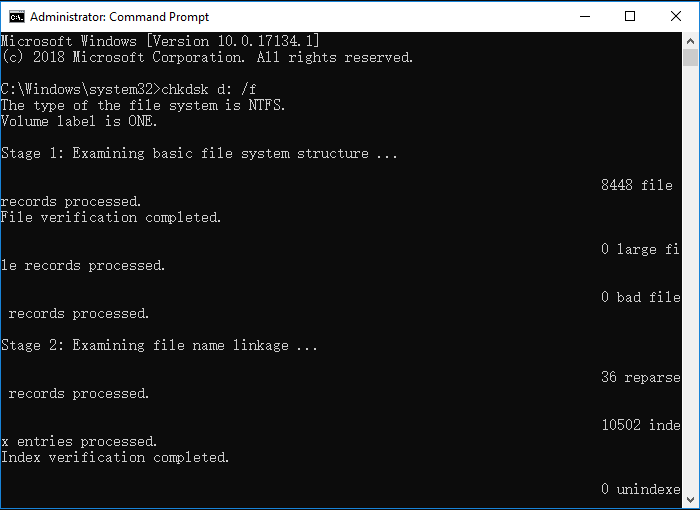
När den är klar kan du försöka läsa din USB, SD-kort eller externa hårddisk igen efter att ha startat om datorn.
Om du ser felmeddelandet "typ av filsystem är RAW, CHKDSK är inte tillgängligt för RAW-enheter ", måste du utföra en rådiskåterställning för att hämta dina data. Vi tar upp denna metod i nästa tips.
Tips 3. Återställ filer och formatera skivan
Om alla ovanstående lösningar misslyckas med att lösa problemet är nästa åtgärd att återställa filer från din externa hårddisk, SD-kort, minneskort, USB-enhet eller annat lagringsmedium först, och sedan formatera om enheten.
Detta gör att du kan hämta dina data och få lagringsenheten att fungera igen, utan att riskera någon dataförlust under processen. För att återställa dina filer på ett säkert sätt rekommenderar vi den pålitliga programvaran för hårddiskåterställning - EaseUS Data Recovery Wizard.
Dessa är stegen för att återställa dina filer:
Step 1. Välj den enhet där du förlorar dina data och klicka på "Skanna".

Step 2. Använd "Filter" eller "Sök" för att hitta de förlorade filerna när skanningen är klar.

Step 3. Välj alla filer du vill ha och klicka på "Återställ". Bläddra sedan till en annan säker plats för att spara dem.

Videohandledning: Återställ filer från formaterad disk
EaseUS Data Recovery Wizard är ett enormt kraftfullt verktyg som inte bara återställer filer från RAW-diskar, utan också stöder raderade filåterställning, formaterad återställning, återställning av papperskorgen tömd dataåterställning , OS-kraschåterställning och mer.
EaseUS Data Recovery Services
Klicka här för att kontakta våra experter för en kostnadsfri utvärdering
Rådgör med EaseUS Data Recovery Experts för en-till-en manuell återställningstjänst. Vi kan erbjuda följande tjänster efter GRATIS diagnos
- Reparera skadad RAID-struktur, omstartbart Windows OS och skadad virtuell diskfil (.vmdk, .vhd, .vhdx, etc.).
- Återställ/reparera förlorad partition och ompartitionerad enhet.
- Avformatera hårddisk och reparera rådisk (Bitlocker-krypterad enhet)
- Fixa diskar som blir GPT-skyddade partitioner
Slutsats
Utöver felet som vi behandlar i den här artikeln finns det andra formateringsrelaterade problem som kan hända med din externa lagringsenhet, till exempel " formateringen slutfördes inte framgångsrikt eller "disken är inte formaterad".
I dessa situationer, snarare än att försöka ta itu med det själv, är det alltid en bra idé att använda den bästa programvaran för dataåterställning du kan hitta. Kom ihåg att ju snabbare du utför dataåterställning, desto större är chansen att du kommer att återställa din data intakt. Så ladda ner EaseUS Data Recovery Wizard idag och se till att dina filer förblir säkra.
Was This Page Helpful?
Relaterade Artiklar
